Ximdex CMS es un sistema de gestión de contenidos de código abierto con estructura modular que ofrece soporte a distintas tecnologías semánticas. Su última versión estable es la 3.5, existiendo también una versión 3.6 pero que se encuentra en fase beta.
1.- Requerimientos
Para su instalación es necesario disponer de un servidor LAMP (Linux Apache MySQL PHP). Concretamente, hay que tener una versión de PHP entre 5.3 y 5.6 (la versión 7.0 puede dar problemas), más algunos módulos extra que detallaré más adelante, Apache 2 y MySQL 5.1 o superior.
2.- Primeros pasos
En primer lugar, vamos a comprobar que tenemos instalados tres módulos de PHP necesarios para Ximdex CMS. Para ello solo hay que ejecutar el comando php -m en el terminal de Linux y asegurarnos de que entre la lista de módulos instalados mostrados aparezcan mysql, curl, gd y xsl.
En caso de no aparecer ninguno de ellos, solo hay que instalarlos a través del comando sudo apt-get install php5-curl php5-gd php5-xsl php5-mysql . Si ya disponemos de algunos de ellos basta con quitarlo de la orden anterior y dejar el resto de módulos.
Tras ello, tocará descargar los archivos necesarios para la instalación de Ximdex CMS, para lo cual ejecutaremos el comando
|
wget https://github.com/XIMDEX/ximdex/archive/v3.5.tar.gz
|
que descargará de dicho repositorio de GitHub la versión 3.5 comprimida. Lo descomprimiremos con tar -xvf v3.5.tar.gz para, a continuación, mover la carpeta obtenida (ximdex-3.5) al directorio del servidor Apache 2 (por defecto /var/www), pero con el nombre ‘ximdex’ para facilitar su acceso, todo ello se hará ejecutando
|
sudo mv ximdex-3.5 /var/www/html/ximdex
|
Por último, antes de dar paso a la instalación, vamos a cambiar los permisos de los archivos que acabamos de mover, para tener total control sobre ellos con nuestro servidor, con el comando
|
sudo chgrp -R www-data /var/www/html/ximdex
|
3.- Instalación
Ya tenemos todo listo para comenzar la instalación, por lo que accederemos a la siguiente dirección desde el navegador para iniciar dicho proceso: http://localhost/ximdex/
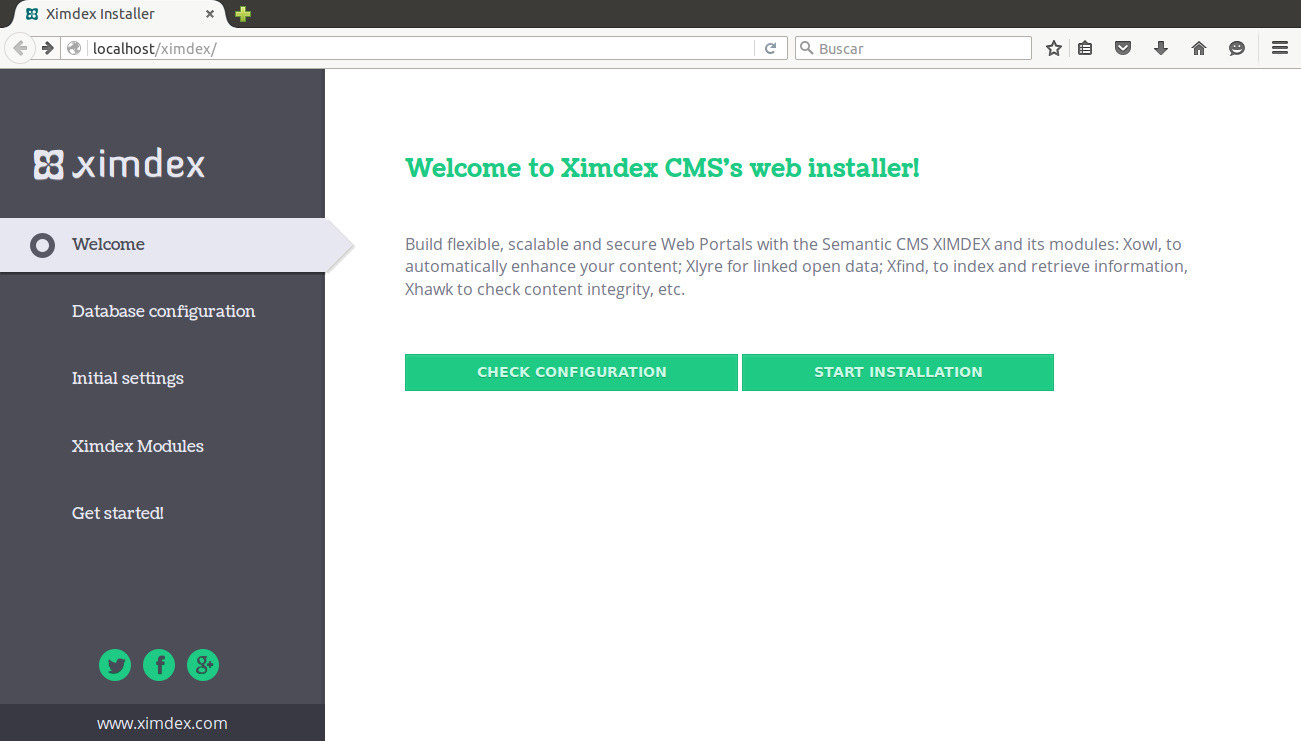
En primer lugar, nos aseguraremos de que no nos falta nada para comenzarla pulsando Check configuration. Si todo está bien, volverá a cargar la misma página pero, ahora solo aparecerá la opción Start installation, que pulsaremos.
El primer paso será indicar:
- Host: por defecto dejar localhost.
- Port: por defecto dejar 3306.
- Database Admin User: nombre del administrador de la base de datos (MySQL).
- Database Admin Password: contraseña del administrador de la base de datos.
- Database name: nombre de la base de datos para Ximdex CMS. Es posible tanto crear una con anterioridad e indicar ahí el nombre de ella como crearla directamente estableciendo el nombre de una base de datos que no exista ya.
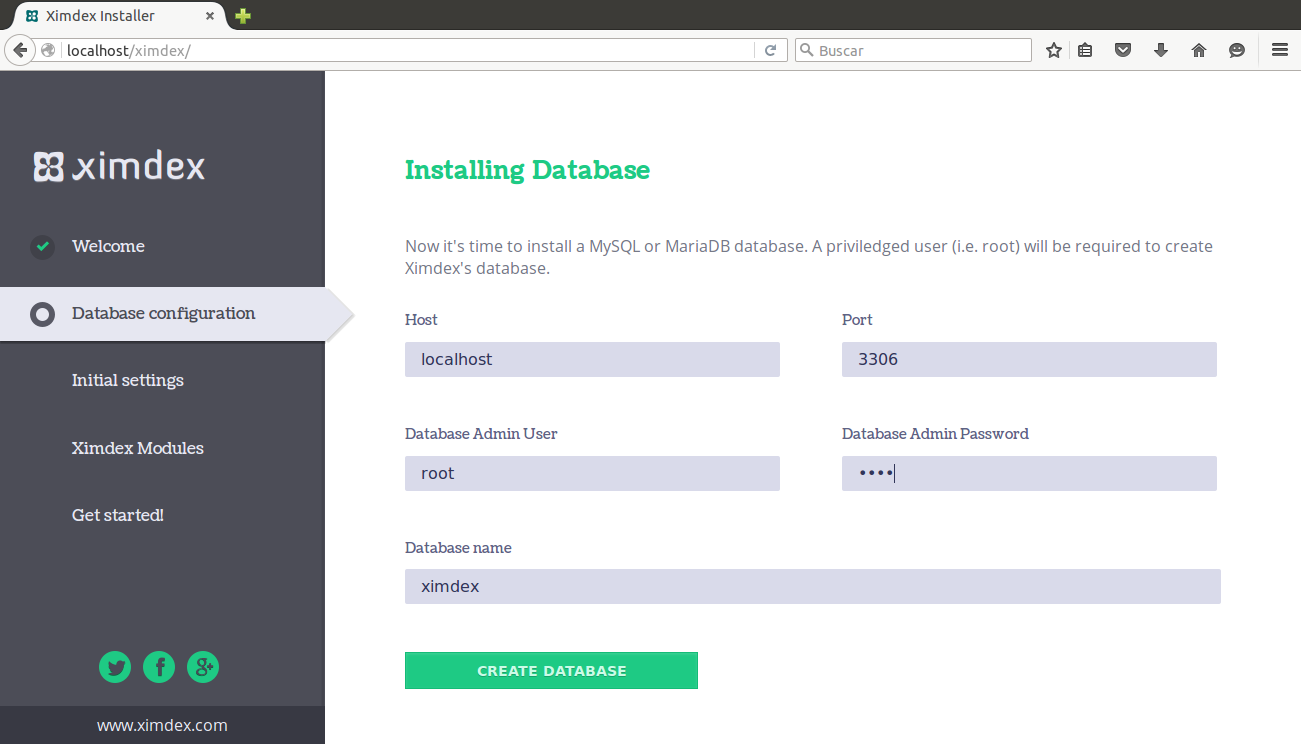
Tras pulsar el botón Create database tendremos que crear un usuario en nuestra base de datos MySQL exclusivamente para gestionar la base de datos de Ximdex CMS, para lo que únicamente tendremos que indicar el nombre (Database user) y contraseña (Database password) que queramos darle y pulsar Add user.
A continuación fijaremos una contraseña para el administrador, cuyo nombre de usuario es por defecto ‘ximdex’, y un idioma para la interfaz. Del mismo modo, aparece también un casillero, marcado por defecto, para autorizar el envío de información anónima sobre nuestro uso. Una vez le demos a Save settings deberemos pulsar Install modules para instalar tres módulos necesarios (Xtags, Xtour y Xnews).
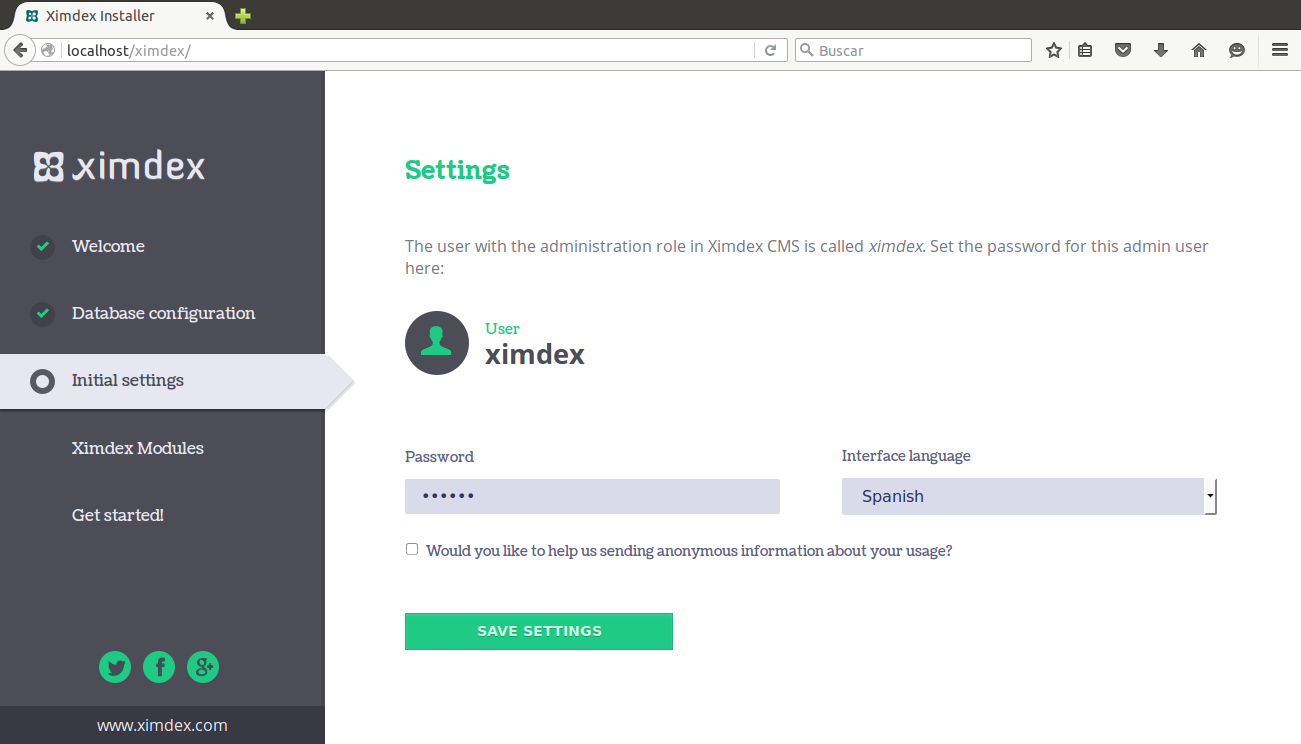
Para finalizar la instalación, tendremos que añadir al crontab las dos líneas que nos indica la última pantalla del proceso de instalación. Sin embargo, para que ello se ejecute correctamente es necesario tener instalado el módulo ‘cli’ en PHP, el cual podemos comprobar si ya está instalado como aparece más arriba y, que en caso negativo, se puede instalar con
|
sudo apt-get install php5-cli
|
Ahora, para añadirlo, se puede hacer a través del comando crontab -e (si es la primera vez que lo ejecutamos tendremos que elegir entre tres opciones para su modificación, siendo la segunda ‘2‘ la recomendable), añadiendo al final del archivo las líneas indicadas, en mi caso:
* * * * * (php /var/www/html/ximdex/modules/ximNEWS/actions/generatecolector/automatic.php) >> /var/www/html/ximdex/logs/automatic.log 2>&1
* * * * * (php /var/www/html/ximdex/modules/ximSYNC/scripts/scheduler/scheduler.php) >> /var/www/html/ximdex/logs/scheduler.log 2>&1
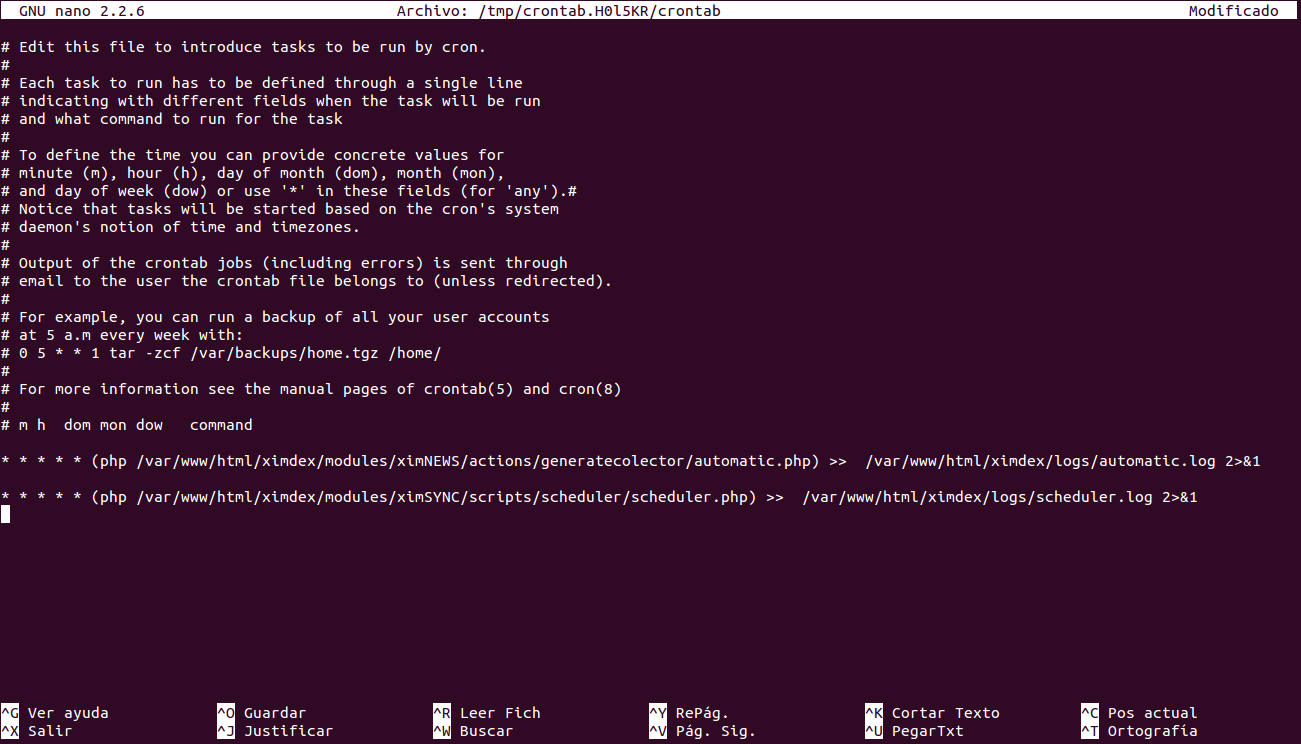
Una vez hecho, pulsamos Ctrl+O para guardar el archivo, le damos a la tecla Enter para que guarde el archivo con el mismo nombre y salimos de la edición con Ctrl+X.
Ahora ya lo tenemos todo listo para iniciar Ximdex CMS pero, antes aseguraremos su directorio comprimiendo los archivos de instalación para después eliminar los originales. Para ello hay que realizar los siguientes pasos:
- cd /var/www/html/ximdex/
- sudo tar -zcvf instalacion.tar.gz install
- sudo rm -r install
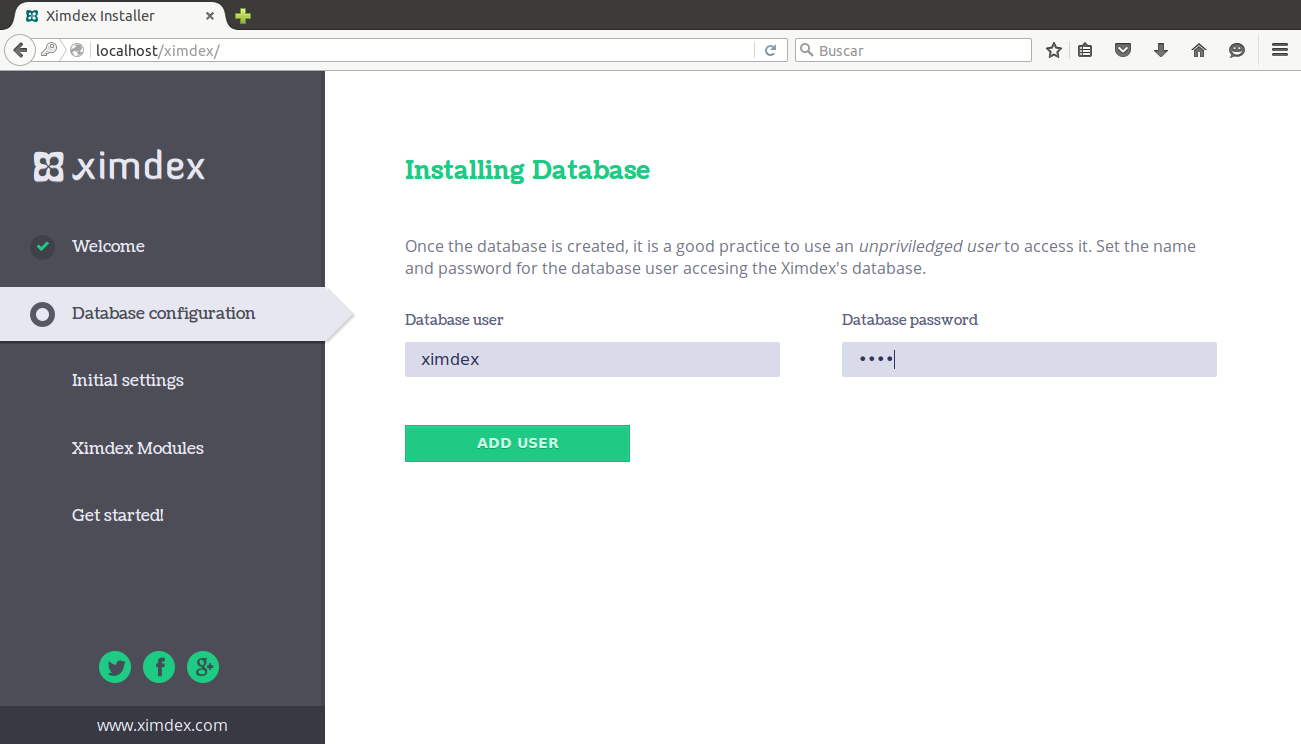
Deja una respuesta